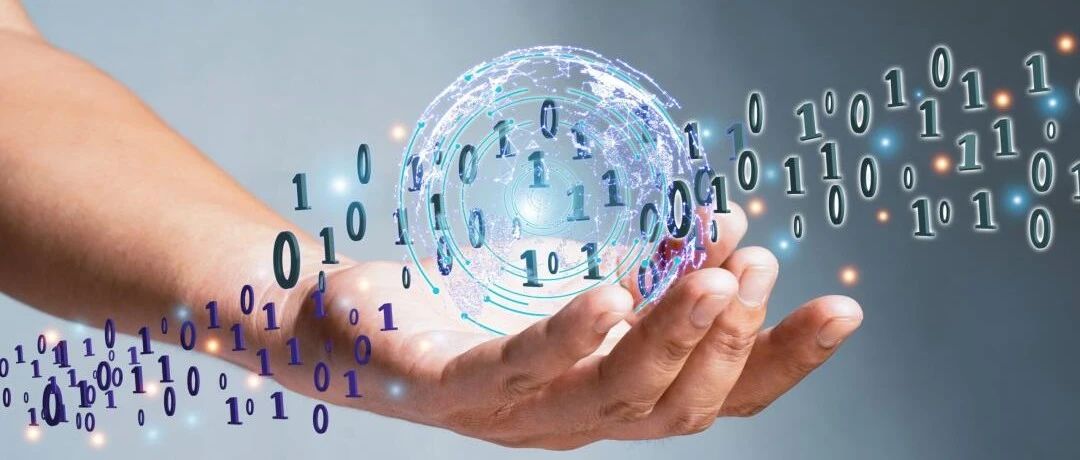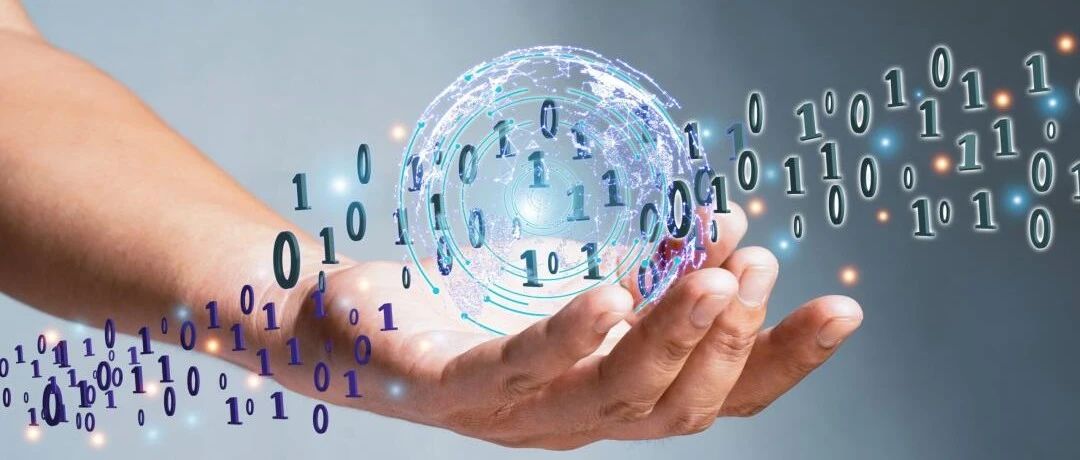在拍照的时候,由于聚焦不正确,或者按下快门时,手抖动了,那么就有可能造成拍摄的照片模糊。那如何让稍微模糊的图像变清楚呢?
今天分享的这篇文章,操作简单也实用,仅一步就可以搞定。先来一张效果图:
1、打开素材,快捷键【Ctrl】+【O】,或【文件】—【打开】,再复制一层,快捷键【Ctrl】+【J】,如图:
2、将复制的一层执行【滤镜】——【其他】——【高反差保留】,它是将图像中颜色、明暗反差较大两部分的交界处保留下来。反差越大的地方会被提取出来,图案效果也就越明显,反差小的地方提取出来则是一片灰色,半径值越大,提取范围越大,大家可以随意修改半径值,对比看效果,如图:
【注:高反差保留需要配合混合模式使用,才有效果。】
3、执行【混合模式】——【柔光】,这时候效果就出来了,图像也清晰了很多。如图:
4、此时,可以借助【滤镜】——【锐化】,将图像的锐化程度增加一些,图像会更加清楚。也可以利用【调整图层】——【曲线】对图像的对比稍微增加一些,效果也会更好,如图:(这步可省去,后面会详细讲曲线)
5、打开素材,快捷键【Ctrl】+【O】,或【文件】—【打开】,再复制一层,快捷键【Ctrl】+【J】,如图:
6、将复制的一层执行【滤镜】——【其他】——【高反差保留】,如图:
7、执行【混合模式】——【柔光】,这时候效果就出来了,图像也清晰了很多。如图:
8、用模糊工具将多余的清楚的地方模糊一下,只要聚焦点图像清晰就行,因为在图像处理中没有刚刚好,只有调整之后再比较查看效果,不足的地方再去修改,如图:
9、可以用【调整图层】——【曲线】对图像的对比稍微增加一些,效果也会更好,如图:(这步可省去,后面会详细讲曲线)
总结:今天分享的案例,只适合进一步提高图像的清晰度,并不能使太模糊的图像变清晰,太模糊的图像变清晰步骤会复杂一些。
今天的分享就到这里啦,需要PS软件的伙伴们,请在评论区留下邮箱,免费发给你!
转载、授权、合作请联系简书经纪人:天蝎座大象(微信:biubiubiu_91)
小沫往期实用内容:
朋友圈的二维码海报日历设计,实用且美观……
【轻松学PS实用一】20元的证件照,只要3元就能搞定……
PS“偷懒”神器,一分钟至少排版50个证件照!(动图显示)
【Ps书签制作】一组中国风书签,唯美你的朋友圈!
零基础如何轻松学会PS设计……
【工具癖征文】因无学历之优势,我选择学习PS技能!